在Win10电脑中,用户可以打开浏览器浏览器喜欢的视频,但是有些视频没有显示进度条,这样用户就不能拖动进度条来调整视频的播放。接下来小编带来两种解决浏览器进度条不显示的简单方法,解决后在Win10浏览器播放视频就会正常显示进度条了。
Win10电脑浏览器进度条不显示的解决方法
方法一:
1. 如果该视频支持快进,那么可以尝试用“→方向键”快进。
2. 想要快退的话,可以使用“←方向键”
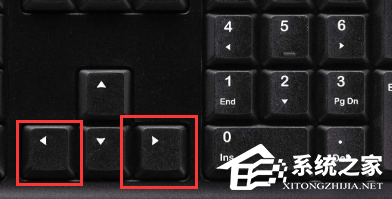
方法二:
1. 如果视频不支持快进,那么可能方向键无效。
2. 这时候可以按下键盘“F12”打开浏览器的开发者模式。
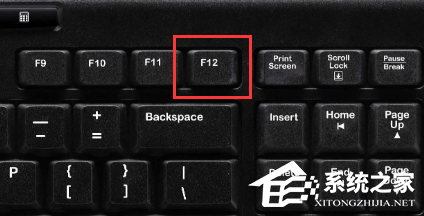
3. 打开后,点击左上角“箭头按钮”,然后鼠标点击视频画面。
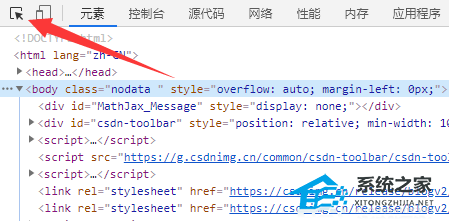
4. 点击后,在下面代码里找到类似的语句,代表的就是视频目前所在的位置。
5. 我们只要修改最后的数值代码,就可以手动修改视频位置,实现快进操作了。
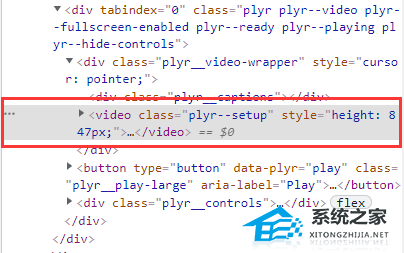
6. 此外,在“console”下使用图示代码还能实现倍速播放。
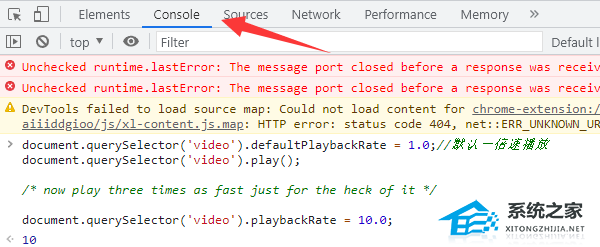
以上就是系统之家小编为你带来的关于“Win10电脑浏览器进度条不显示的解决方法”的全部内容了,希望可以解决你的问题,感谢您的阅读,更多精彩内容请关注系统之家官网。